Asiga Pico 2 – Test d’imprimante 3D
Nous vous proposons aujourd’hui le Test de l’imprimante Asiga Pico 2. Mise à disposition par notre partenaire KREOS, nous lui avons fait passer la batterie de tests F3DF.

Contenu de l’imprimante 3D Asiga Pico 2
- L’unité centrale de l’imprimante 3D
- Alimentation secteur AC
- Câble usb, câble alimentation
- Kit de calibration
- Logiciel Asiga Composer




Caractéristiques Techniques de l’imprimante 3D Asiga Pico 2
| MODEL | PICO 2 39 | PICO 2 39 UV | PICO 2 50 | PICO 2 50 UV |
|---|---|---|---|---|
| Taille d’impression X, Y, Z | 51 x 32 76 mm | 54 x 32 x 76 mm | 64 x 40 x 76 mm | 64 x 40 x 76 mm |
| Taille de pixel X, Y | 39 microns | 39 microns | 50 microns | 50 microns |
| Vitesse d’impression | 40 mm/h | 40 mm/h | 40 mm/h | 40 mm/h |
| Control Z | 1 micron | 1 micron | 1 micron | 1 micron |
| Source de lumière | 405 nm UV LED | 385 nm UV LED | 405 nm UV LED | 385 nm UV LED |
| Type de fichier | STL, SLC & Stomp | STL, SLC & Stomp | STL, SLC & Stomp | STL, SLC & Stomp |
| Logiciel | Asiga Composer, inclus | Asiga Composer, inclus | Asiga Composer, inclus | Asiga Composer, inclus |
| Compatibilité internet | Wifi et Ethernet | Wifi et Ethernet | Wifi et Ethernet | Wifi et Ethernet |
| Secteur industriel | Dentaire, Joaillerie, Audiologie | Dentaire, Joaillerie, Audiologie | Dentaire, Joaillerie, Audiologie | Dentaire, Joaillerie, Audiologie |
| Dimensions | 26 × 38 × 37 cm | 26 × 38 × 37 cm | 26 × 38 × 37 cm | 26 × 38 × 37 cm |
| Poids | 14 kg | 14 kg | 14 kg | 14 kg |
| Dimensions paquet | 46 × 56 × 50 cm | 46 × 56 × 50 cm | 46 × 56 × 50 cm | 46 × 56 × 50 cm |
| Alimentation | 12 VDC 10A | 12 VDC 10A | 12 VDC 10A | 12 VDC 10A |
Logiciel Asiga Composer
Le logiciel Asiga Composer est fourni avec l’imprimante Asiga Pico 2, et il est disponible sur Windows, Mac OS et Linux et peut être installé sur un nombre illimité d’ordinateurs. Le logiciel est disponible en Anglais, Français et Polonais.
L’ergonomie du logiciel est bien pensée, les menus sont peu nombreux, ce qui rend le logiciel simple à prendre en main. Les réglages courants sont accessibles, cependant, pour les utilisateurs avertis, il est également possible de personnaliser les paramètres de l’impression.
Vous verrez d’abord un écran d’accueil qui vous permettra de sélectionner rapidement l’une des trois options de démarrage les plus courantes : Créer, Ouvrir et Récent.
Une boîte de dialogue « Nouvelle construction » apparaît et affiche la liste des imprimantes disponibles sur votre réseau, les options matérielles et les épaisseurs de couche.
Vous voyez la liste des imprimantes disponibles sur votre réseau. Vous pouvez choisir d’actualiser la liste, Ajouter une nouvelle imprimante par adresse IP et également ouvrir l’interface Web de votre imprimante. Pour activer le choix du matériau et l’épaisseur du calque, sélectionnez votre imprimante dans la liste.
Remarques : si l’imprimante est connecté avec l’ordinateur avec un câble Ethernet RJ45, l’imprimante s’affichera dans la liste. Vous pouvez modifier ces paramètres plus tard dans la boîte de dialogue de construction : Édition> Propriétés de la construction.
Les structures de support peuvent être appliquées automatiquement ou manuellement en utilisant les boutons ‘Ajouter et supprimer’.
Il existe un certain nombre d’outils pratiques dans Asiga Composer qui vous permettent de Faire des doublons, changer l’échelle d’une pièce, miroir etc.







Les consommables
Asiga fabrique une large gamme de résines photopolymères pour diverses applications, y compris la coulée de bijoux et les composants à haute température.
Toutes les imprimantes Asiga sont ouvertes afin que vous puissiez imprimer tout matériel approprié à partir de n’importe quel fournisseur de résine.
La technologie SAS permet l’utilisation d’une large gamme de matériaux : résine calcinable pour fonderie, polymères biocompatibles pour les prothèses et plastiques techniques pour les pièces fonctionnelles.
Plus de détails sur les résines ici
Les Resines Spéciales


Les Resines Castables



Les Resines Plas™




Tutoriel pour la mise en route et l’étalonnage
1. Démarrage de la machine :
- Branchement
- On /Off – Standby
- Démarrage de l’ecran
2. Calibration : Plateau parrale?le a? la zone d’impression
- Installation du plateau de construction
- De?vissage du plateau pour le rendre mobile (vis arrie?re)
- Descente du plateau jusqu’a? contact avec le plateau du bas
- Serrage de la vis avec maintien du plateau de construction en pression
- Remonter le plateau
3. Connexion avec la machine :
- Activer le wifi sur l’interface : le re?seau de la machine apparait
- Regarder les parame?tres de la machine et re?cupe?rer le mdp
- Se connecter a? ce re?seau qui sert de DHCP en rentrant le mdp
- Aller sur le serveur 172.27.10.1 via navigateur web pour avoir acce?s a? la liste d’attente
- Ouvrir Asiga Composer – Pour se connecter a? la machine : Fichier/Proprie?te? de construction ->ajouter une adresse IP 172.27.10.1
4. Pre?paration de l’imprimante
- Ouvrir l’un des bacs plastiques consommables
- Coller l’adhe?sif e?lectronique sur la zone pour le capteur machine > Maintenir les clapets et inse?rer le bac
- Remplir le bac de re?sine jusqu’au niveau maximum
5. Pre?paration du fichier
- Réaliser vos paramétrages dans le logiciel Asiga Composer
- Valider L’impression
- Puis lancer l’impression sur l’interface machine


Pour plus de vidéos sur l’imprimante 3D Asiga Pico 2, visiter la chaîne Youtube de Kreos , le distributeur d’ASIGA en France.
Premières impressions sur l’imprimante 3D








43mins d’impression pour une pie?ce de 32x27x28 mm en re?solution minimum.
6.3% du bac de fabrication utilise?.
Post traitement : Bac a? ultrason + passage en four UV
Entretien et Nettoyage



La maintenance est simple : conservez l’imprimante 3D propre et calibrez-la seulement si nécessaire. Une fois que vous avez compris le principe, l’étalonnage prend seulement quelques minutes et il est généralement nécessaire de le faire une ou deux fois par mois, selon l’utilisation.
La source lumineuse fait son calibrage automatiquement et s’adapte automatiquement à différentes résolutions. Le LED UV a une durée de vie de 50 000 heures.
le bac d’impression qui qui contient la résine est en Téflon, en cas de détérioration celui ci peut se percé, la résine s’écoule dans la machine au risque de l’abimer. Le constructeur à prévu un bac de rétention prévue à cet effet, en cas de fuite, il suffira de remplacer le bac, qui est un consommable, et de nettoyer le bac de rétention.
Recommandations
L’imprimante Asiga Pico 2 et surtout la technologie DLP, sont recommandées pour la fabrication des prototypes de haute précision : des prothèses dentaires, prothèses auditives pour de l’impression unique ou de la petite série. La diversité des consommables disponibles permet d’aller chercher des applications spécifiques :bijouterie, fonderie d’art, bio-compatibilité, dermo-compatibilité…
[good]
On a apprécié
- Connexion wi-fi avec la machine.
- Acce?s a? une interface web avec notamment la liste d’impression.
- Logiciel en Français (mais documentation en anglais).
- Bonne estimation du temps d’impression restant avec visibilite? sur le nombre de couche de?ja? imprime?es et restantes.
- Bonne qualite? finale me?me a? 0,150 mm de re?solution (re?solution la plus faible). La re?solution maximum e?tant de 0,010 mm.
- Pas de temps de chauffe et peu de contraintes.
- Prise en main simple
- Peu d’outils ne?cessaires. Les quelques outils utilise?s sont fournis.
[/good]
[bad]
On aurait aimé
- Une optimisation de remplissage pour e?conomiser la re?sine.
- Une visualisation comple?te de la pie?ce en impression.
- Une possibilite? de voir si l’impression se de?roule sans proble?mes.
- Une taille du plateau plus conséquente
[/bad]
Merci à Kreos pour ce prêt d’imprimante 3D et pour leur disponibilité.
Vous souhaitez faire réaliser un test de votre matériel : Imprimante 3D, Scanner 3D, logiciel. Toute l’équipe F3DF se tient à votre écoute. Nous contacter.
À très bientôt pour d’autres Tests et retours d’expériences.
L’équipe R&D F3DF
Anthony Lam – Mircea Banescu – Florian Berthelot